Il sistema operativo iOS permette di bloccare l'accesso alle app e anche nasconderle totalmente dalla schermata Home. Ecco come riuscirci.
In un mondo sempre più connesso e condiviso, proteggere la propria privacy è diventato fondamentale, soprattutto sullo smartphone, che contiene una sempre più vasta quantità di dati personali. Se siete utenti iPhone e volete impedire ad altre persone di accedere ad alcune app quando prestate momentaneamente loro il vostro dispositivo, sappiate che iOS offre strumenti molto efficaci per bloccare o nascondere le app in modo selettivo. Che vogliate tutelare la vostra riservatezza, evitare aperture accidentali o semplicemente avere un maggiore controllo sull’uso delle app, potete farlo direttamente dalle impostazioni del tuo iPhone, senza dover scaricare app di terze parti.
Con le recenti versioni di iOS, Apple ha introdotto funzionalità avanzate che consentono di limitare l’accesso ad alcune applicazioni tramite Face ID, Touch ID o codice di sblocco. Inoltre, è possibile spostare determinate app in una sezione nascosta della libreria o rimuoverle dall’elenco degli acquisti su App Store. È bene sapere però che non tutte le app possono essere nascoste o bloccate: alcune applicazioni di sistema restano sempre visibili o accessibili, anche con questi accorgimenti. In questo approfondimento vi guideremo nelle procedure per nascondere app su iPhone utilizzando le impostazioni native di iOS.
Come nascondere app scaricate su iPhone
Riguardo al nascondere app scaricate su iPhone, potete bloccare l’accesso a queste ultime facendo in modo che la loro apertura avvenga solo dopo l’autenticazione tramite Face ID, Touch ID o codice. È un’opzione perfetta se volete continuare a visualizzare l’app nella schermata Home, ma facendo in modo che non possa essere aperta da chiunque. Ecco come fare:
- Andate nella schermata Home e individua l’app che desiderate proteggere.
- Tenete premuto sulla sua icona finché non compare il menu delle azioni rapide.
- Toccate Richiedi Face ID (o Touch ID o codice a seconda del vostro dispositivo).
- Confermate la scelta toccando nuovamente la stessa opzione e autenticandovi per attivare la protezione.
Da questo momento, ogni tentativo di apertura dell’app richiederà l’autenticazione. Ricorda però che alcune app native, come Fotocamera, Orologio o Impostazioni, non possono essere bloccate.
Nascondere un’app dalla vista della schermata Home rappresenta un opzione della privacy ancora più impattante: oltre a proteggerla con l’autenticazione, l’app viene rimossa dalla schermata Home e inserita in una cartella “Nascoste” all’interno della libreria delle app. Se preferite quest’opzione, seguite questi passaggi:
- Trovate l’app che intendete nascondere.
- Premete a lungo sulla sua icona finché non compare il menu rapido.
- Toccate Richiedi Face ID (o l’autenticazione corrispondente).
- Selezionate Nascondi e richiedi Face ID, poi confermate con l’autenticazione.
- Toccate di nuovo Nascondi app.
L’app sarà così visibile solo nella cartella “Nascoste” in fondo alla libreria delle app, e per accedervi servirà sempre l’autenticazione biometrica o il codice di sblocco del dispositivo.
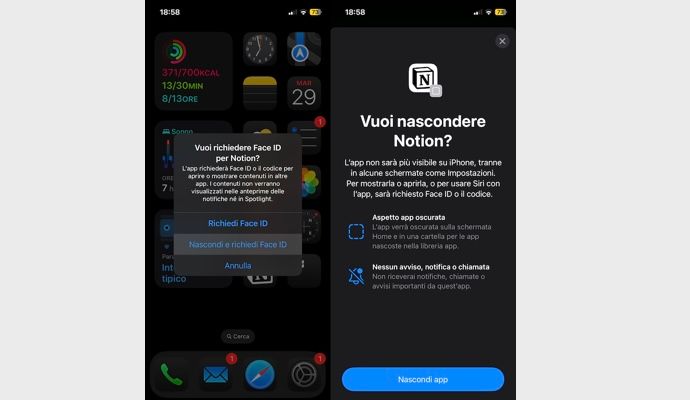
Come nascondere app iPhone
Avete nascosto un’app e ora intendete usarla? Nessun problema: potete accedervi in pochi passaggi dalla libreria app: scorrete verso sinistra fino all’ultima schermata Home per entrare nella libreria, toccate la cartella Nascoste, situata in fondo, autenticatevi con Face ID, Touch ID o codice e, una volta sbloccata, potrete aprire normalmente l’app.
E qualora voleste renderla nuovamente visibile nella schermata Home basterà accedere alla cartella Nascoste dalla Libreria app, tenere premuto sull‘icona dell’app, toccare Non richiedere Face ID (o Touch ID/codice) e confermare con l’autenticazione biometrica oppure con il codice.
Come nascondere app acquistate su iPhone
Se volete che un’app non appaia nell’elenco degli acquisti condivisi con altri membri della famiglia (tramite In famiglia), potete anche nasconderla dall’App Store. Ecco gli step da seguire in questo caso:
- Aprite l’App Store e toccate la vostra foto profilo in alto.
- Andate su App e poi su Le mie app.
- Trovate l’app da nascondere, scorri verso sinistra e tocca Nascondi.
- Toccate Fine per confermare.
Chiaramente, l’app nascosta dagli acquisti rimarrà comunque sul dispositivo e potrà essere trovata nella cronologia degli acquisti.
Pubblicato il 31 Maggio 2025


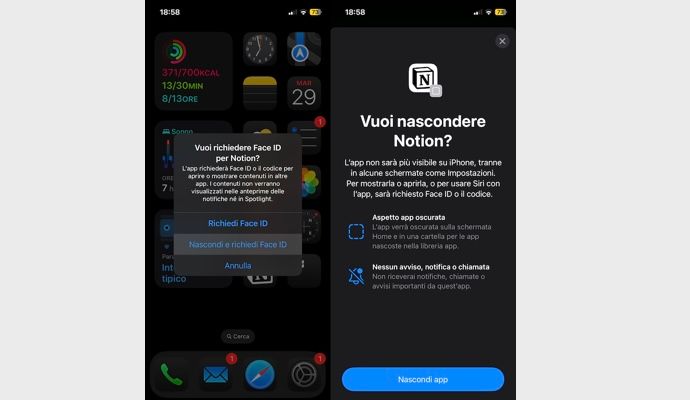




Scrivi un commento